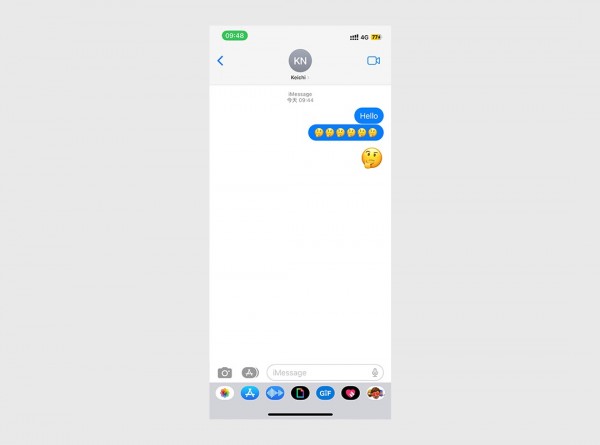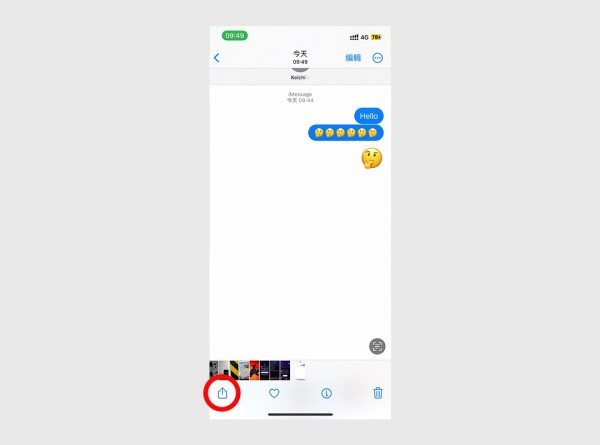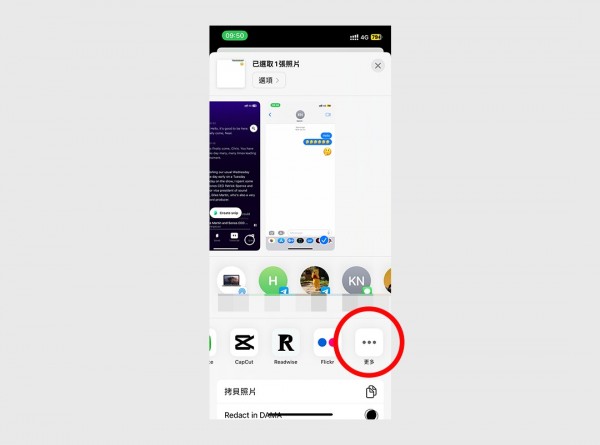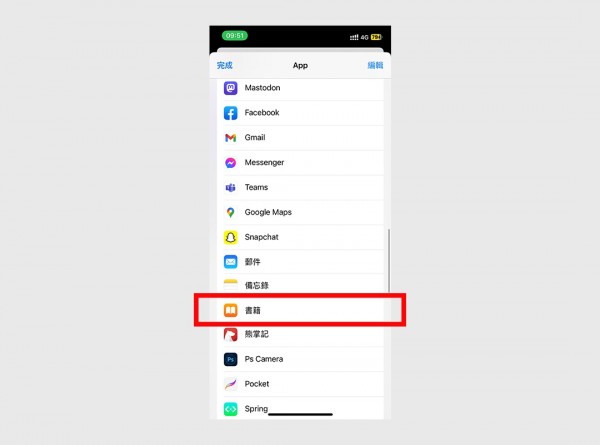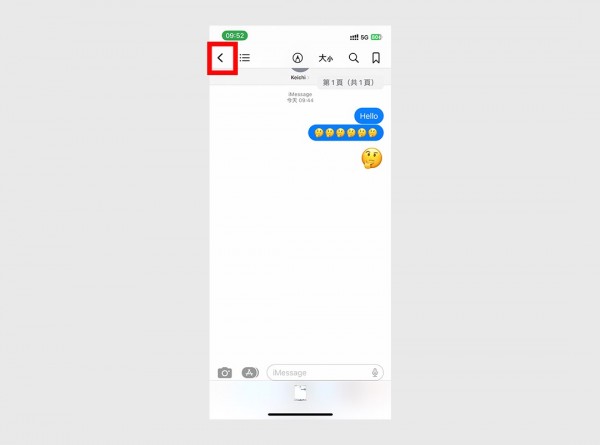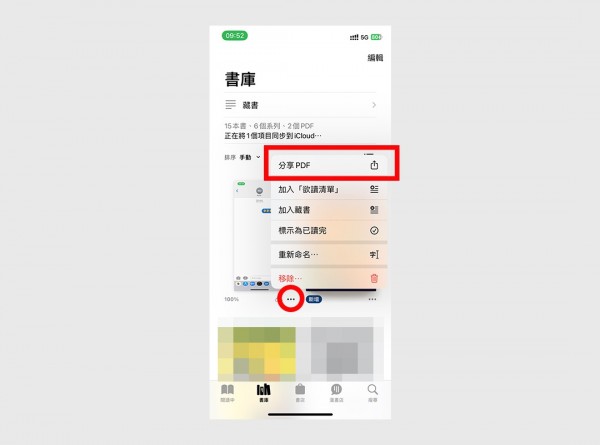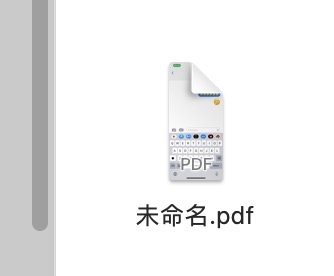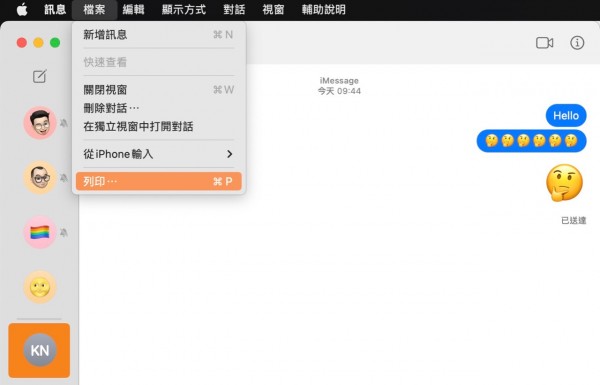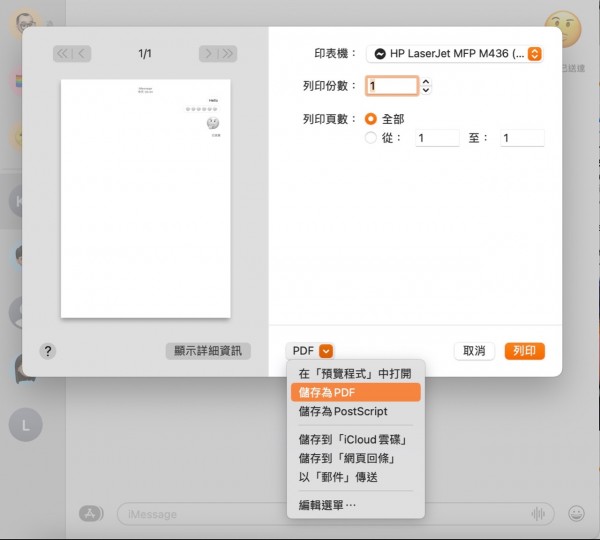你知道吗?iPhone信息也能导出为PDF文件
iPhone上总有些内容非常重要,可能需要做个数字备份,以备未来查询和回顾。我们当然可以直接截屏并把图片文件保存在云端,但其实iPhone上的信息其实是可以导出为PDF的,而且非常方便!
如何将iPhone上的文本消息导出为PDF
要想把iPhone上的文本消息导出为PDF,只需如下步骤:
1. 对需要导出为PDF的内容进行截屏。
2. 前往照片应用,之后选择包含该对话的截屏图片。
3. 点击屏幕左下角的“共享”按钮。
4. 滚动浏览App图标列表至最末,然后点击“更多”。
5. 在“建议”列表中向下滚动,并点击“Books”。
6. 现在,您的截屏图片将在Books应用中打开。
7. 按下屏幕右上角的后退按钮以返回“书库”,之后点击文本截屏下方的三点按钮。
8. 在弹出菜单中,选择“共享为PDF”。
这样,大家就能将截屏以PDF的形式向任何联系人共享了,包括发送电子邮件或者保存文件备份。PDF比图像更容易标记,而且占用的存储空间也更小。如果大家需要频繁截屏,那这项功能肯定是更好用的。
如何在Mac上将文本消息导出为PDF
如果大家同时在用Mac加iPhone,那Adobe也提供相关指南,可将文本消息导出为PDF:
1. 在Mac上打开iMessage。首先,使用这款消息应用将iPhone与Mac同步。之后,在计算机上打开应用程序,并加载iPhone端的对话。
2. 选定需要的对话。通过单击组或发件人的名称,选定您要导出的对话。
3. 等待对话加载。请等待一段时间,确保完整的对话内容全部加载完成。
4. 导出。在选定组且对话加载完成之后,导航至“文件”、选择“打印”,之后选择“保存为PDF”选项。您可以将文件保存至桌面、云端或其他安全存储位置。
这个操作过程可能更简单,大家不妨结合实际情况随意选择。
好文章,需要你的鼓励
全球数据中心电力需求暴涨,超越电网建设速度
国际能源署发布的2025年世界能源展望报告显示,全球AI竞赛推动创纪录的石油、天然气、煤炭和核能消耗,加剧地缘政治紧张局势和气候危机。数据中心用电量预计到2035年将增长三倍,全球数据中心投资预计2025年达5800亿美元,超过全球石油供应投资的5400亿美元。报告呼吁采取新方法实现2050年净零排放目标。
维吉尼亚理工学院破解单细胞生物学新密码:当大语言模型遇见细胞世界的奇妙变革
维吉尼亚理工学院研究团队对58个大语言模型在单细胞生物学领域的应用进行了全面调查,将模型分为基础、文本桥接、空间多模态、表观遗传和智能代理五大类,涵盖细胞注释、轨迹预测、药物反应等八项核心任务。研究基于40多个公开数据集,建立了包含生物学理解、可解释性等十个维度的评估体系,为这个快速发展的交叉领域提供了首个系统性分析框架。
AMD双轮驱动:路线图与资金互促,收入持续提升
AMD首席执行官苏姿丰在纽约金融分析师日活动中表示,公司已准备好迎接AI浪潮并获得传统企业计算市场更多份额。AMD预计未来3-5年数据中心AI收入复合年增长率将超过80%,服务器CPU收入份额超过50%。公司2025年预期收入约340亿美元,其中数据中心业务160亿美元。MI400系列GPU采用2纳米工艺,Helios机架系统将提供强劲算力支持。
西湖大学团队突破:AI推理模型内存消耗降低50%的秘密武器
西湖大学王欢教授团队联合国际研究机构,针对AI推理模型内存消耗过大的问题,开发了RLKV技术框架。该技术通过强化学习识别推理模型中的关键"推理头",实现20-50%的内存缩减同时保持推理性能。研究发现推理头与检索头功能不同,前者负责维持逻辑连贯性。实验验证了技术在多个数学推理和编程任务中的有效性,为推理模型的大规模应用提供了现实可行的解决方案。